Windows 11 Dev ビルド 23451 では、多くのファイル エクスプローラーと [スタート] メニューが変更されています
![Windows 11 Dev ビルド 23451 では、多くのファイル エクスプローラーと [スタート] メニューが変更されています](https://cdn.thewindowsclub.blog/wp-content/uploads/2023/05/1648547979_windows-11-insider-preview_story-640x375.webp)
Microsoft は、Dev Channel Insider に新しい Windows 11 ビルドをリリースしました。新しいビルド 23451 は、ファイル エクスプローラーの最新の詳細ペイン、スタート メニューのより推奨されるコンテンツ、新しい Facebook ウィジェットなどをもたらします。
以下の完全な変更ログを見つけてください。
ビルド 23451 の新機能
ファイル エクスプローラーの最新化された詳細ペイン
ファイル エクスプローラー (ALT + Shift + P) に最新の詳細ウィンドウが導入され、関連するコンテンツに簡単にアクセスし、ファイル アクティビティを最新の状態に保ち、ファイルを開かなくても共同作業できるように設計されています。
ファイル エクスプローラーの新しく最新化された詳細ペイン。 ユーザーがファイル エクスプローラーでファイルを選択してペインを有効にすると、最新のペインに、ファイルのサムネイル、共有の状態とボタン、ファイル アクティビティ、関連するファイルと電子メール、およびその他の情報を含む、ファイルに関するコンテキスト情報が表示されます。ペインを有効にするには、[表示] メニューで [詳細ペイン] を選択し、コマンド バーの右側にある簡単にアクセスできるボタンでペインを切り替えます。コマンド バーの [表示] メニュー/トグル ボタンを使用して、プレビュー ペインにアクセスすることもできます。この最新化されたペインは、ファイル エクスプローラーの従来の詳細ペインに取って代わります。
[これをロールアウトし始めているため、フィードバックを監視し、すべての人に公開する前にそれがどのように着陸するかを確認する予定であるため、まだ Dev Channel のすべての Insider がエクスペリエンスを利用できるわけではありません。]
フィードバック: [ファイル、フォルダー、およびオンライン ストレージ] > [ファイル エクスプローラー] の下にあるフィードバック Hub (WIN + F) にフィードバックを送信してください。
Windows スポットライトの改善
このビルドから始めて、Windows スポットライトの外観について 2 つの異なる処理を試しています。どちらの処理も、デスクトップ上のアイコンにカーソルを合わせる、デスクトップ上のアイコンを右クリックする、デスクトップ上のアイコンをダブルクリックするなど、既存の主要な Windows スポットライト機能を引き続き共有します。1 つの処理には、よりリッチな UI、全画面表示、最小化されたエクスペリエンスが含まれます。どちらの処理にも、4K の縦長の画像と、各デスクトップ画像について詳しく知る機能が含まれます。Dev Channel のインサイダーは、PC ごとに異なる処理が表示されるため、全員が同じものを表示するわけではなく、処理は英語のみで表示されます。
フルスクリーン エクスペリエンスでより豊富な UI を表示する Windows スポットライトの複数の処理の 1 つ。とにかくデスクトップをクリックすると、全画面表示が消えます。 今すぐ PC で Windows スポットライトを有効にするには、デスクトップを右クリックして [個人用設定] を選択し、新しいスポットライト テーマを選択します。または、[設定] > [個人設定] > [背景] に移動し、[背景を個人設定] ドロップダウンの下のオプションを選択して、Windows スポットライトを直接有効にすることもできます。
[これをロールアウトし始めているため、フィードバックを監視し、すべての人に公開する前にそれがどのように着陸するかを確認する予定であるため、まだ Dev Channel のすべての Insider がエクスペリエンスを利用できるわけではありません。]
フィードバック: [デスクトップ環境] > [Windows スポットライト] の下にあるフィードバック Hub (WIN + F) にフィードバックを送信してください。
ナレーターは Excel との対話を強化します
ナレーターは、Microsoft Excel での作業中に、より簡潔で効率的な読み上げエクスペリエンスを提供するようになりました。お知らせは、ワークブックをざっと読むのに必要な情報に基づいて優先順位が付けられ、便利なキーボード ショートカットを使用してカスタマイズできます。詳細については、Excel ドキュメントの強化されたナレーターのサポートを確認してください。
強化されたアナウンスを有効にするには、最新の Windows Insider および Office Insider ビルドを使用し、キーボード ショートカットの Control + Windows + Enter を使用してナレーターを起動する必要があります。更新されたエクスペリエンスは Microsoft Store から利用できるようになるため、PC で利用できるようになるまでに数分かかる場合があります。新しい変更をお試しいただき、フィードバックやご提案をお待ちしております。
フィードバック: フィードバック Hub (Win + F) の [アクセシビリティ] > [ナレーター] でフィードバックを送信してください。
新しいウィジェット: Facebook
Facebook は、ウィジェットのプレビュー バージョンを展開しています。試してみるには、Microsoft Store からFacebook アプリをダウンロードするか、最新バージョンのアプリに更新してください。次に、ウィジェット ボードを開き、ボードの右上にある [+] ボタンをクリックしてウィジェット ピッカーに移動し、ウィジェットを固定します。
Facebook ウィジェット。 このウィジェットやその他の新しいウィジェットを試してみたら、ウィジェット ピッカーのウィジェット フィードバック リンクから感想をお知らせください。より多くの開発者がアプリのウィジェットを作成およびリリースするにつれて、新しいウィジェットが追加されることを期待する必要があります。
Windows 開発者で、ウィジェットの作成に興味がある場合は、こちらのチュートリアル ビデオをご覧ください。独自のウィジェットを作成するための Windows ウィジェット エクスペリエンスと設計ガイダンスの概要については、「Windows ウィジェット 」を参照してください。Win32 ウィジェット プロバイダーの作成の詳細については、「ウィジェット サービス プロバイダー」を参照してください。PWA ウィジェット プロバイダーの詳細については、「 PWA 駆動のウィジェットを構築する 」を参照してください。
変更と改善
[スタートメニュー]
- [スタート] メニューの Microsoft アカウントの通知バッジの展開を拡大し始めています。Microsoft アカウントは、Windows を Microsoft アプリに接続し、すべてのデータをバックアップし、サブスクリプションの管理を支援し、追加のセキュリティ手順を追加できるため、アカウントからロックアウトされることはありません. この機能により、お客様は重要なアカウント関連の通知にすばやくアクセスできるようになります。これらの通知は、[設定] > [パーソナライゼーション] > [開始] に移動して管理できます。
スタート メニューの通知バッジの例。
- 昨年秋に Insider でこれを試した後、Web サイトを再紹介することで、[スタート] メニューの [推奨] セクションにより価値のあるコンテンツを追加する作業を続けています。. 私たちが行った改善の 1 つは、一般的に人気のある Web サイトではなく、閲覧履歴に基づいて、より有用で個人的な Web サイトを推奨することです。インサイダーは Web サイトを右クリックして、いつでも Web サイトを個別に削除することを選択できます。一部の Insider のみがこのエクスペリエンスを確認できます。確認した場合は、フィードバックを共有してください。この機能は、閲覧データを Microsoft と共有することを選択し、Microsoft Edge または Google Chrome で十分な量の Web サイトにアクセスした (継続的なインポートが有効になっている) ユーザーに適用されます。なお、スタート画面で推奨される設定は、[設定] > [個人用設定] > [スタート] で調整できます。法人のお客様は、ポリシーを介してこのエクスペリエンスを管理できます。
[スタート] メニューの閲覧履歴に基づいて推奨される Web サイト。 [ファイルエクスプローラー]
- ファイル エクスプローラー (ビルド 23435でロールアウトを開始) でギャラリーを使用している Windows Insider の場合、ギャラリーのアイコンを更新しました。
ファイル エクスプローラーのギャラリー アイコンを更新しました。 【ウィジェット】
- ピン留めする前にウィジェットの視覚的なプレビューを提供する画像、ユーザーがプロバイダーのアプリ/サービスからピッカーに直接ジャンプできるディープ リンク機能、およびへのリンクを使用して、新しいウィジェット ピッカー エクスペリエンスのロールアウトを開始しています。ユーザーがウィジェットを使用してより多くのアプリを見つけることができるウィジェットストア コレクション ページ。
ウィジェット ピッカーを更新しました。
- タスクバーのウィジェットのアニメーション アイコンの展開を開始しています。アニメーションは、ウィジェット タスクバーのエントリ ポイントにカーソルを合わせたりクリックしたりしたとき、または新しいウィジェットのお知らせがタスクバーに表示されたときにトリガーされます。現在、いくつかの天気アイコンと金融アイコンのみがサポートされています。
タスクバー上のウィジェットのアニメーション アイコンの例。 【自動字幕起こし】
- 言語サポートが拡張され、デンマーク語、英語 (アイルランド)、フランス語 (カナダ)、韓国語、ポルトガル語 (ポルトガル) が含まれるようになりました。
[デベロッパー]
- [設定] > [プライバシーとセキュリティ] > [開発者向け] の下のタスクバーでアプリを右クリックして、タスクの終了を有効にすることが、このビルドで機能するようになりました。この設定はビルド 23430で最初に表示されましたが、機能は動作していませんでした。
修正
【タスクバー&システムトレイ】
- タスクバーの信頼性に影響を与える explorer.exe のクラッシュを修正しました。
- ALT + F4 を使用して閉じると、クイック設定とそのプロジェクト オプションが応答しないことがある問題を修正しました。
[スタートメニュー]
- 最初に開いたときにスタート画面の推奨セクションが空白になる問題を修正しました。
[ファイルエクスプローラー]
ファイル エクスプローラーの Windows アプリ SDK バージョンをプレビューしているインサイダーの次の問題を修正しました。
- 一部の Insider の前のフライトでコンテキスト メニューを開くと、explorer.exe がクラッシュする原因と考えられる根本的な問題を修正しました。
- アラビア語またはヘブライ語の表示言語を使用している場合、タブは正しく表示されるはずです。
ファイル エクスプローラーのギャラリーを使用する Insider の次の問題を修正しました。
- アラビア語またはヘブライ語の表示言語を使用しているインサイダーに対して、ギャラリーのスクロールバーが間違った側に表示される問題を修正しました。
- アイテムのチェック ボックス設定を有効にしている場合、ギャラリーで画像にチェック ボックスが表示されるようになりました。
[検索]
- 検索がスタックして開かなくなる可能性がある根本的な問題を修正するためにいくつかの作業を行いました。これが発生すると、[スタート] メニューを開くのに遅延が発生する場合もあります。
[入力]
- Pinyin IME のテキスト挿入ボタンが正しく表示されない場合がある問題を修正しました。
- ログイン画面でタッチ キーボード/PIN エントリを起動する機能に影響を与える根本的なクラッシュを修正しました。
【お知らせ】
- 認識されていなかった別の 2FA コード パターンを修正しました。他に見つけた場合は、フィードバックを送信してください。
【自動字幕起こし】
- デフォルトの高さウィンドウの 2 行目に表示されるキャプション文字が上にクリッピングされる問題を修正しました。
- 強化された音声認識言語ファイルに機能が追加され、パフォーマンスが向上し、キャプション言語ではない音声の不適切なキャプションを制限することを目的とした言語外フィルタリングが提供されました。
【アクセシビリティ】
- Edge でナレーターを使用してランドマークをナビゲートしているときに下キーを使用すると、ランドマークの最初の行に正しくジャンプしない問題を修正しました。
注: Dev Channel の Insider Preview ビルドでここに記載されているいくつかの修正は、Windows 11 のリリースされたバージョンのサービス更新プログラムに組み込まれる可能性があります。
既知の問題点
【タスクバーで検索】
- ビルド 23403に更新した後、タスク バーに検索ボックスが表示されない、またはタスク バーの検索ボックス エクスペリエンスを調整するための設定が表示されないという問題があります。私たちはこの問題を認識しており、修正に取り組んでいます。
- [NEW]検索フライアウトを開くと、コンテンツの読み込みが完了する前にコンテンツがちらつくことがあります。
- [NEW]ナレーターのお客様は、検索フライアウトの左側のパネルを下に移動できない場合があります。
- [NEW]検索フライアウトでテキストのスケーリングが機能しない場合があります。
[ファイルエクスプローラー]
エクスプローラーでギャラリーを使用しているインサイダーには、次の問題が発生します。
- ギャラリーでは、初期ロードのためにナビゲーション ペインのノードを 2 回クリックする必要がある場合があります。
- ライブ アップデート (フィルタリングを含む) は現在無効になっており、回避策として [更新] ボタンを使用する必要があります。
- 解凍されたクラウド ファイルのサムネイル読み込みパフォーマンスと、大規模なコレクションでのメモリ使用量は、改善に注力している既知の問題です。パフォーマンス関連の問題については、フィードバック Hub でパフォーマンス トレースを取得してください。クラウド ファイルのサムネイルが見つからない場合は、インデクサーを再構築すると役立ちます。「インデックス作成オプション」を検索し、詳細設定を調べて再構築ツールを見つけます。
- 現在、OneDrive for Business からの写真を適切に機能させるには、ハイドレートする必要があります。
- 一部のファイル タイプ (HEIC など) は、正しくレンダリングされないか、適切にレンダリングされない場合があります。
ファイル エクスプローラーでアクセス キーを持っているインサイダーには、次の問題が発生します。
- ボタンが押されていない場合、アクセス キーの表示に一貫性がありません。ボタンを押すと、それらが再表示されます。
内部関係者は、ファイル エクスプローラーで推奨されるファイルに対して次のコマンドを実行すると問題が発生します。
- 現在、[共有] コマンドをクリックすると、Windows 共有シート (非 OneDrive) が表示されます。
公式ブログ投稿はこちら.


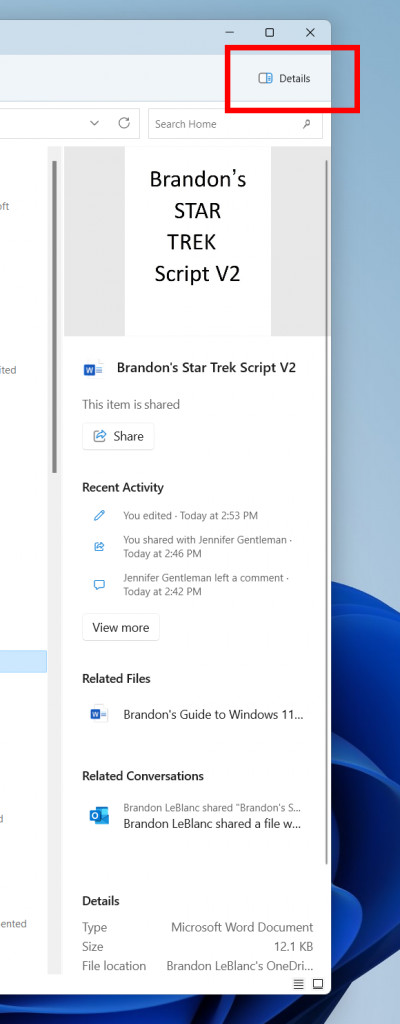
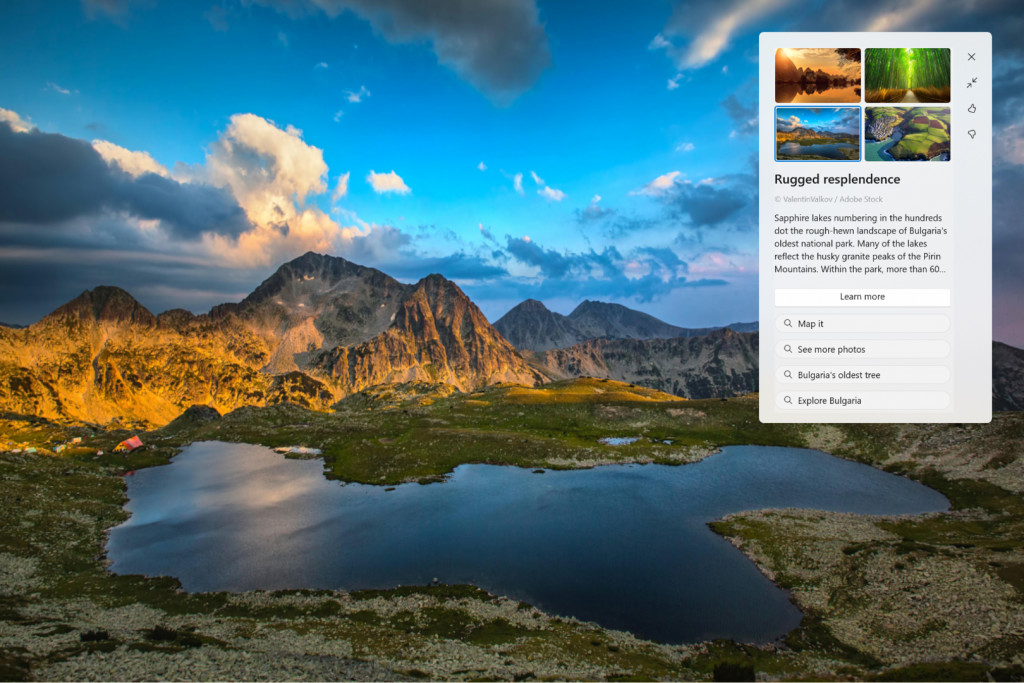
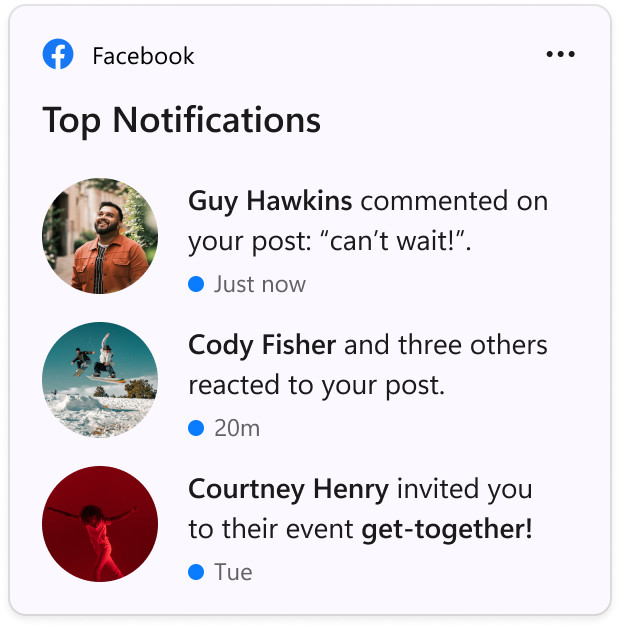
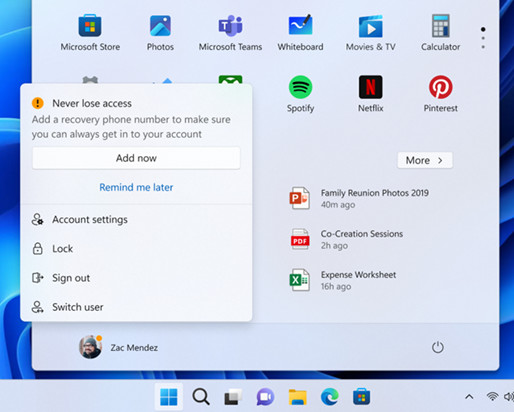
![[スタート] メニューの閲覧履歴に基づいて推奨される Web サイト。](https://cdn.neowin.com/news/images/uploaded/2023/05/1683220334_personalizedsitesscreenshotblog2.jpg)
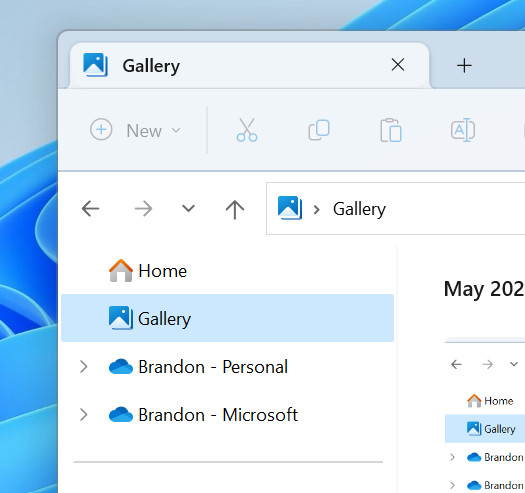
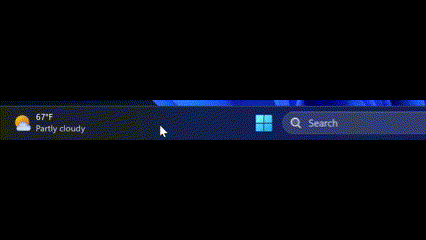

コメントを残す